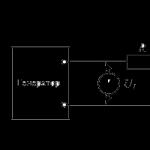FAT32 или NTFS: какую файловую систему выбрать для USB флешки или внешнего жесткого диска. Как форматировать флешку в FAT32 или NTFS? Характеристики файловых систем
Здравствуйте читатели моего сайта сайт, хотел вам рассказать про существующие и новые файловые системы , а так же помочь правильно её выбрать . Ведь выбор зависит от скорости работы, комфортности и здоровья, т.к. когда компьютер зависает, тормозит, не думаю что вам это нравится и правильно влияет на нервы 🙂
Что же такое файловая система и для чего она нужна?

По-простому говоря, это система, которая служит для хранения файлов и папок на жестком диске или на другом носителе, флешке, телефоне, камере и т.д. А так же для упорядочивании файлов и папок: перемещения их, копирования, переименования. Так что за все ваши файлы отвечает эта система, вот почему она так важна.
Если выбрать неправильно файловую систему ваш компьютер может некорректно работать, зависать, виснуть, медленно поступать информация, а ещё хуже возможна порча данных. Это хорошо если не системных, а то появится . А ещё самое главное что если ваш компьютер будет тормозить по этой причине, никакие чистки от мусора так и не помогут!
Виды файловых систем?
Многие файловые системы ушли уже в прошлое, а какие-то держатся на последнем издыхании, т.к. современные технологии растут и растут с каждым днем и вот уже на подходе совсем новая файловая система за которой может и будущее ! Давайте посмотрим с чего все начилось.
Fat 12
Fat — file allocation table в переводе таблица размещения файлов . Сначала файловая система была 12 разрядной, использовала максимум 4096 кластеров. Разрабатывалась она очень давно, ещё в времена DOS и использовалась для дискет и небольших накопителей объемом до 16 мб. Но на замену пришла более усовершенствованная fat16.
Fat 16
Эта файловая система содержала уже 65525 и поддерживала диски размеров 4.2 Гб, в то время это было роскошью и по этому на то время она хорошо справлялась. Но размер файла не мог превышать 2гб, да и по экономичности не самый лучший вариант, чем больше объем файла, тем больше кластер занимает места. По этому объем более 512 мб использовать не выгодно. В таблице показано сколько занимает размер сектора в зависимости от величины носителя.

Хоть на то время система и справлялась, но в дальнейшем появился ряд недостатков:
1. Нельзя работать с жесткими дисками более 8 Гб.
2. Нельзя создавать файлы более 2 Гб.
3. Корневая папка не может содержать более 512 элементов.
4. Невозможность работать с разделами дисков более 2 Гб.
Fat 32
Современные технологии не стоят на месте и со временем и системы fat 16 стало не хватать и на замену пришла fat 32 . Эта система уже могла поддерживать диски размером до 2 терабайт (2048 гигабайт) и уже экономично использовать дисковое пространство за счет кластеров меньшего размера. Из плюсов ещё то что нет ограничений по использованию файлов в корневой папке и более надежна по сравнению с предыдущими версиями. Но самый большой минус для настоящего времени, то что файлы могут повреждаться и хорошо что это не приведет к . И второй главный минус, что сейчас файлы превышают размер более 4 Гб, а система не поддерживает больший объем одного файла. Что зачастую возникают вопросы у пользователей почему я не могу скачать фильм размером в 7гб, хотя на диске свободно 100гб, вот и вся проблема.
По этому минусов и здесь хватает:
1. Файлы объемом более 4 Гб система, не поддерживает.
2. Система подвержена фрагментации файлов из-за чего система начинает тормозить.
3. Подвержена повреждением файлов.
4. На настоящий момент уже существуют диски более 2 Тб.
NTFS
И вот на замену пришла новая система ntfs (New Technology File System) что в переводе файловая система новой технологии , в которой убраны ряд недостатков, но и минусов хватает. Эта система является последней утвержденной, не считая новой, о которой я расскажу чуть ниже. Система появилась ещё в 90х годах, а утверждена в 2001 году при выходе windows xp и используется по сей день. поддерживает диски размером до 18 Тб, круто да? И при фрагментации файлов скорость теряется не так заметно. Безопасность уже достигла хороших высот, при сбое, повреждение информации маловероятна.
Минусы и здесь будут:
1. Потребляемость оперативной памяти, если у вас оперативной памяти меньше 64 мб, то ставить не рекомендуется.
2. При остатке 10% свободного места на жестком диске система начинает заметно тормозить.
3. Работа с малым объемом накопителя может быть затруднена.
Новая ReFS
Совсем новая файловая система ReFS (Resilient File System) в переводе отказоустойчивая файловая система, разработанная для новой операционной системы Windows, за которой может быть и будущее! Со слов разработчиков система должна быть необыкновенно надежной и в скором после доработки, будет поддерживаться на остальных операционных системах. Вот таблица, различий:
 Как видно, новая система поддерживает большие объемы дискового пространства, так и большее количество символов в пути и имени файла. Система обещает быть более безопасной в которой должно быть минимум сбоев из-за новой архитектуры и другим способом записи журнала. Пока видны конечно одни плюсы
, но на сколько это правда пока не известно. После полного утверждения возможно появится и ряд минусов
. Но пока это остается ещё загадкой. Будем надеяться что новая файловая система принесет нам только положительные ощущения от неё.
Как видно, новая система поддерживает большие объемы дискового пространства, так и большее количество символов в пути и имени файла. Система обещает быть более безопасной в которой должно быть минимум сбоев из-за новой архитектуры и другим способом записи журнала. Пока видны конечно одни плюсы
, но на сколько это правда пока не известно. После полного утверждения возможно появится и ряд минусов
. Но пока это остается ещё загадкой. Будем надеяться что новая файловая система принесет нам только положительные ощущения от неё.
Какую же файловую систему выбрать?
На хорошо производительный компьютер лучше ставить Ntfs , она подойдет производительнее и безопаснее для этих целей. Не рекомендуется ставить на компьютеры у которых объем жесткого диска менее 32ГБ и оперативной памяти 64 Мб. А старушку fat32 можно ставить на флешки с небольшим объемом, т.к. производительность может быть выше. И ещё один момент, что отформатировав флешку для телефона, цифровой камеры и других электронных устройств в формате ntfs у вас могут быть ошибки, т.к. некоторые устройства могут не поддерживать ntfs или же тормозить с ней и выдавать сбои. Так что перед форматированием убедитесь какая файловая система лучше для вашего устройства.
Существуют и другие виды файловых системы, например для Линуксов XFS , ReiserFS (Reiser3) , JFS (Journaled File System) , ext (extended filesystem) , ext2 (second extended file system) , ext3 (third extended filesystem) , Reiser4 , ext4 , Btrfs (B-tree FS или Butter FS) , Tux2 , Tux3 , Xiafs , ZFS (Zettabyte File System) , но это совсем другая история…
Файловая система на вашем устройстве играет важную роль. Благодаря ей выполняется обработка и хранение данных на носителе. Файловая система ограничивает объем файла и количество символов в его имени, а также скорость обмена данными.
На данный момент в мире существует множество файловых систем, но две из них — самые популярные:
- exFAT,
- NTFS.
И при организации системы на компьютере у большинства пользователей возникает вопрос «Ntfs или exfat?». Рассмотрим каждую систему в отдельности, а после проведем сравнительный анализ.
exFat
 Файловая система exFat разработана компанией Microsoft и представляет собой модернизированную версию системы FAT32. В новом воспроизводстве были сняты такие ограничения:
Файловая система exFat разработана компанией Microsoft и представляет собой модернизированную версию системы FAT32. В новом воспроизводстве были сняты такие ограничения:
- Объем файла,
- Объем раздела,
- Количество файлов в одном разделе и папке.
Активнее всего используется она пользователями на съемных носителях. Однако имеется один недостаток, который может показаться камнем преткновения, многие бытовые устройства не поддерживают ее! Что же касается системы Windows, то версия XP не поддерживает exFAT по умолчанию. Но пользователь может с официального сайта скачать обновление, которое снимет это ограничение. Современные версии операционных систем обладают поддержкой exFAT.
NTFS
Данная файловая система так же была разработана корпорацией Майкрософт (разработчик Windows) и используется по сей день как современный аналог FAT32.
Если установить ее на съемный носитель, то скорость передачи данных будет довольно низкой. Обуславливается это использованием кэша при копировании данных. Работает это так:
1. Сначала информация сохраняется в кэш, скорость при этом может достигать 100 мб в секунду!
2. Но поскольку на съемном носителе кэш невелик, он быстро заполняется и скорость резко уменьшается.
В ситуации с компьютерами и ноутбуками эта фишка работает отлично, потому что объем кэша больше, а это позволяет сгладить кривую передачи данных и повысить скорость.
Сравнение файловой системы exFAT c NTFS
exFAT не имеет большинства приятных фишек, которые присутствуют в NTFS, например файловых потоков передачи данных, что увеличивает скорость обмена информацией. Но к преимуществам exFAT можно отнести использование меньшего объема служебной памяти, к тому же она способна хранить файлы размером более 4 Гб. На такое раньше была способна только NTFS.
Какую систему использовать зависит от носителя, его объема и выбора пользователя! Если не хотите испытывать свою судьбу и натыкаться на подводные камни несовместимости, тогда рекомендуется система NTFS.
Рано или поздно начинающий пользователь компьютера сталкивается с таким понятием, как файловая система (ФС). Как правило, впервые знакомство с данным термином происходит при форматировании носителя информации: логические диски и подключаемые носители (флешки, карты памяти, внешний жесткий диск).
Перед форматированием операционная система Windows предлагает выбрать вид файловой системы на носителе, размер кластера, способ форматирования (быстрое или полное). Давайте разберемся, что же такое файловая система и для чего она нужна?
Вся информация записывается на носитель в виде , которые должны располагаться в определенном порядке, иначе операционная система и программы не смогут оперировать с данными. Этот порядок и организует файловая система с помощью определенных алгоритмов и правил размещения файлов на носителе.

Когда программе требуется файл, записанный на диске, ей нет необходимости знать, как и где он хранится. Все, что от программы требуется – это знать имя файла, его размер и атрибуты, чтобы передать эти данные файловой системе, которая обеспечит доступ к нужному файлу. То же самое происходит и при записи данных на носитель: программа передает информацию о файле (имя, размер, атрибуты) файловой системе, которая сохраняет его по своим определенным правилам.
Для лучшего понимания представьте библиотекаря, который выдает клиенту книгу по ее названию. Или в обратном порядке: клиент сдает прочитанную книгу библиотекарю, который размещает ее обратно на хранение. Клиенту совсем нет необходимости знать, где и как хранится книга, это обязанность служащего заведения. Библиотекарь знает правила каталогизации библиотеки и согласно этим правилам разыскивает издание или размещает его обратно, т.е. выполняет свои служебные функции. В данном примере библиотека – это носитель информации, библиотекарь – файловая система, клиент – программа.
Основные функции файловой системы
Основными функциями файловой системы являются:
- размещение и упорядочивание на носителе данных в виде файлов;
- определение максимально поддерживаемого объема данных на носителе информации;
- создание, чтение и удаление файлов;
- назначение и изменение атрибутов файлов (размер, время создания и изменения, владелец и создатель файла, доступен только для чтения, скрытый файл, временный файл, архивный, исполняемый, максимальная длина имени файла и т.п.);
- определение структуры файла;
- организация каталогов для логической организации файлов;
- защита файлов при системном сбое;
- защита файлов от несанкционированного доступа и изменения их содержимого.
Информация, записываемая на жесткий диск или любой другой носитель, размещается в нем на основе кластерной организации. Кластер представляют собой своего рода ячейку определенного размера, в которую помещается весь файл или его часть.

Если файл имеет размер кластера, то он занимает только один кластер. Если размер файла превышает размер ячейки, то он размещается в нескольких ячейках-кластерах. Причем свободные кластеры могут находиться не рядом с другом, а быть разбросанными по физической поверхности диска. Такая система позволяет наиболее рационально использовать место при хранении файлов. Задача файловой системы — разложить файл при записи по свободным кластерам оптимальным образом, а также собрать его при чтении и выдать программе или операционной системе.
Виды файловых систем
В процессе эволюции компьютеров, носителей информации и операционных систем возникало и пропадало большое количество файловых систем. В процессе такого эволюционного отбора, на сегодня для работы с жесткими дисками и внешними накопителями (флешки, карты памяти, внешние винчестеры, компакт диски) в основном используются следующие виды ФС:
- FAT32
- ISO9660
Последние две системы предназначены для работы с компакт дисками. Файловые системы Ext3 и Ext4 работают с операционными системами на основе Linux. NFS Plus – это ФС для операционных систем OS X, используемых в компьютерах фирмы Apple.
Самое большое распространение получили файловые системы NTFS и FAT32 и это не удивительно, т.к. они предназначены для операционных систем Windows, под управлением которых работает подавляющее большинство компьютеров в мире.

Сейчас FAT32 активно вытесняется более продвинутой системой NTFS по причине ее большей надежности к сохранности и защите данных. К тому же последние версии ОС Windows просто не дадут себя установить, если раздел жесткого диска будет отформатирован в FAT32. Программа установки потребует отформатировать раздел в NTFS.
Файловая система NTFS поддерживает работу с дисками объемом в сотни терабайт и размером одного файла до 16 терабайт.
Файловая система FAT32 поддерживает диски до 8 терабайт и размер одного файла до 4Гб. Чаще всего данную ФС используют на флешках и картах памяти. Именно в FAT32 форматируют внешние накопители на заводе.
Однако ограничение на размер файла в 4Гб на сегодня уже является большим минусом, т.к. в связи с распространением высококачественного видео, размер файла с фильмом будет превышать это ограничение и его будет невозможно записать на носитель.
Поделиться.Сегодня мы продолжаем знакомить вас с новыми терминами. В данной статье речь пойдет о типах файловой системы. Более того, мы выясним, какая из них лучше и для чего они вообще нужны.
Файловая система на любом из устройств играет очень важную роль. Именно благодаря файловой системе выполняется обработка и хранение данных на любом из носителей. Также файловая система занимается ограничением объема файлов и количества символов в его имени, а также влияет на скорость обмена данными.
На сегодняшний день в мире существует огромное количество файловых систем, но среди них можно выделить основные, о которых вы возможно даже слышали. Речь идет о файловой системе exFAT и NTFS.
У более продвинутых пользователей, которые знают об этих файловых системах возникает вопрос, какая же система все-таки лучше. Давайте поговорим о каждой из систем в отдельности, после чего и решим, какая из файловых систем достойна больше вашего внимания.
Файловая система exFAT
Кто же, как не компания Microsoft смогла бы создать ведущую файловую систему exFAT. Эта файловая система получилась в ходе модернизации системы FAT32. После модификации файловой системы FAT32, были сняты такие ограничение, как объем файлов, объем разделов и количество файлов в одном разделе и папке.
Именно эта система чаще всего используется пользователями на съемных носителях. Но, несмотря на свое качество и скорость работы данная система имеет некоторые изъяны. Речь идет о невозможности некоторых операционок поддерживать систему exFAT. К примеру, Виндовс ХР по умолчанию не поддерживает данную операционную систему. Но, для тех, кто еще живет в прошлом веке и пользуется ХР операционкой, можно скачать с официального сайта обновления, которые позволят использовать систему exFAT.
Файловая система NTFS
И эту файловую систему подарила нам компания Microsoft. NTFS и по сей день используется как современный аналог системы FAT 32.
Если вы установите данную файловую систему на свой съемный носитель данных, то скорость передачи информации значительно снизиться. Все дело в том, что при копировании данных задействуется кэш. Копирование происходить сделующим образом:
Первым делом, копируемая информация сохраняется в кэше, а скорость при этом может быть порядка 100 мб в секунду. Но в виду того, что кэш на съемном носителе совсем маленький, то при его полном заполнении, скорость моментально падает.
Что касается компьютеров и ноутбуков, то такой процесс работам немного по-другому. Ведь объем кэша намного больше, а значит и передача будет происходить в разы быстрее. О том что такое кэш я рассказывал в этой .
Файловая система FAT32
Это была одна из первых очень удачных файловых систем, ей даже сейчас все еще пользуются. Но как вы уже узнали вы у нее было несколько неприятных ограничений: максимальный размер файла 4ГБ, логический диск может быть не больше 8ТБ, но различные программы да и сами Windows не могут создать том более 250ГБ, так же есть ограничения на количество файлов в разделе или одной папке.
Какая файловая система лучше exFAT, NTFS или FAT32?
Скажу сразу, что файловая система exFAT не имеет те улучшенные дополнения, которые присутствуют в NTFS. В NTFS отсутствует файловый поток передачи данных, благодаря которому увеличивается скорость обмена информацией. Но и у exFAT есть преимущества перед конкурентом. К ним относится использование меньшего объема служб памяти. Да и размерность хранения файлов больше - 4 Гб.
Что касается конкретного вопроса, какая из файловых систем лучше, то точного ответа нет, все зависит от таких факторов, как вид носителя, его объем и преимущества самого пользователя, конечно. Но, если вы хотите быть уверены, что файловая система не будет конфликтовать с вашей операционной системой, тогда рекомендуем использовать NTFS. В некоторых случаях например при создании загрузочных флешек оптимальнее будет выбрать систему FAT32 для большей совместимости с разными компьютерами, а также некоторые загрузчики. Подробнее о файловых системах можно узнать в википедии . Там например можно узнать о новой файловой системе WinFS которая уже разрабатывается и выйдет на замену NTFS. Всего хорошего и оставайтесь с нами!
Для обеспечения нормальной работы персонального компьютера, требуется установка многих необходимых программ и сервисов.
Что такое файловая система
Незаменимым элементом операционной системы являются файловые системы, которые обеспечивают доступ к информации на диске при одновременном запуске нескольких процессов. То есть они осуществляют удобный доступ к данным, содержащимся на диске, при этом устраняя возможные некорректные ситуации.
Файловой системе также доступен разноплановый доступ к информации: от ее сортировки и перемещения до удаления. Закономерно возникает вопрос: какая файловая система лучше, насколько она удобна в эксплуатации и каковы ее гарантии?
Популярные файловые системы
- Наиболее популярной считается файловая система FAT. Вот только ее явный недостаток – это ограниченное количество знаков при назывании файла, что значительно уменьшает эффективность управления данными.
- Этот недочет устранен в более поздних разработках системы NTFS. Поскольку все операционные системы размещают свою информацию на дисках, файловые системы тут просто незаменимы и должны качественно исполнять свои функции, без каких-либо сбоев. Что касается файловой системы NTFS, то она характеризуется как раз таким необходимым свойством, как самостоятельное восстановление после практически любых некорректных ситуациях.
Файловая система NTFS
Еще одна очень важная характеристика: эта система при изменении данных либо позитивно завершает процесс, либо вообще его отменяет, что не позволяет внести сумятицу и неразбериху в поле информации. NTFS имеет полезную опцию – сжатие файлов. При этом ее можно применять к отдельным файлам, что совершенно не влияет на качество данных или на работу с ними.
Многие специалисты, рассуждая на тему того, какая файловая система лучше по части безопасности, называют именно NTFS, поскольку эта система содержит в себе множество средств, направленных на разграничение прав объектов. Как часто бывает, теория бессильна перед практикой: в реальном использовании система далека от идеальной.
Файловая система FAT
В связи со всем вышесказанным, FAT удовлетворяла потребности операционных систем раннего этапа развития. Но когда появился доступ к большим объемам памяти, из-за своих ограничений она сдала свои позиции более прогрессивным системам. Но при этом FAT более эффективно работает с небольшими каталогами файлов и идеально подходит для медленных дисков.
С файлами большого объема такая система, к сожалению, не справится, постоянно будут возникать различные трудности. В выборе файловой системы важно определиться с задачами, которые вы перед ними будете ставить. Поэтому, если возникает необходимость работы с крупногабаритными дисками, забитыми информаций и на высокой скорости, то в таком случае лучше подойдет система NTFS. Для пользователей, которые намерены выполнять обычные действия с данными и не имеющих необходимости использовать сложные программы, в такой ситуации более эффективной будет как раз файловая система FAT.
Файловая система для флешки
Лучшая файловая система для флешки – довольно актуальная проблема, поскольку такой вид хранения информации на сегодня наиболее популярен, многие считают, что для флеш-накопителя нужна какая-то особенная система. Многие пользователи неплохо отзываются о системе UDF, поскольку она без особых трудностей поддерживается практически всеми современными операционными системами. Но и выше описанные файловые системы также прекрасно справятся со всеми нужными действиями. Поэтому можете смело делать выбор в пользу любой из них, т.к они все обладают высокой степенью безопасности и эффективности в использовании.